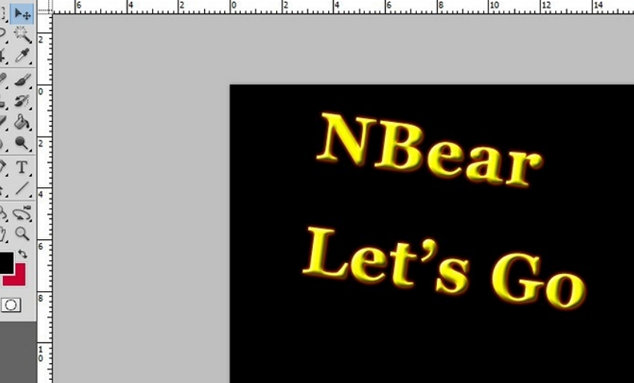3D模型
- 3D模型
- SU模型
- 材质
- 贴图
- CAD图纸
- 灵感图
- 全球案例
- 效果图
- 方案文本
- PS免抠
3D模型
SU模型
材质
贴图
CAD图纸
灵感图
全球案例
效果图
方案文本
PS免抠
猜你想搜
最近搜索
热门搜索
材料/工具:PS
1、打开PS这款软件,进入PS的操作界面
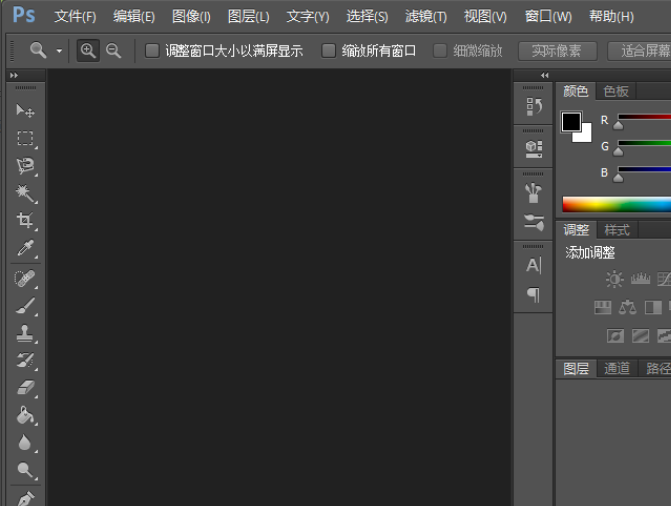
2、在该界面内按下ctrl+n键,弹出新建对话框,在该对话框内设置参数
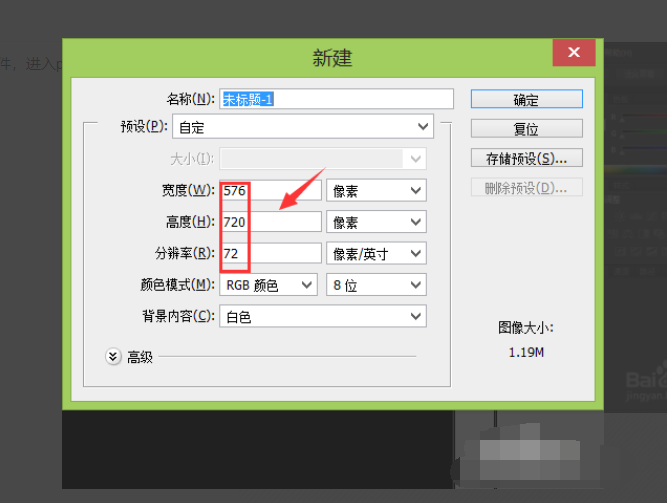
3、在工具箱内找到文字工具
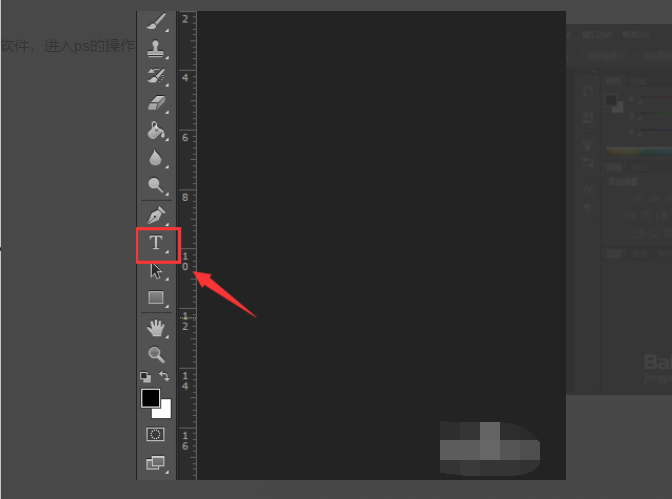
4、选择文字工具,在上面的设置里设置文字字体、文字大小和文字的颜色
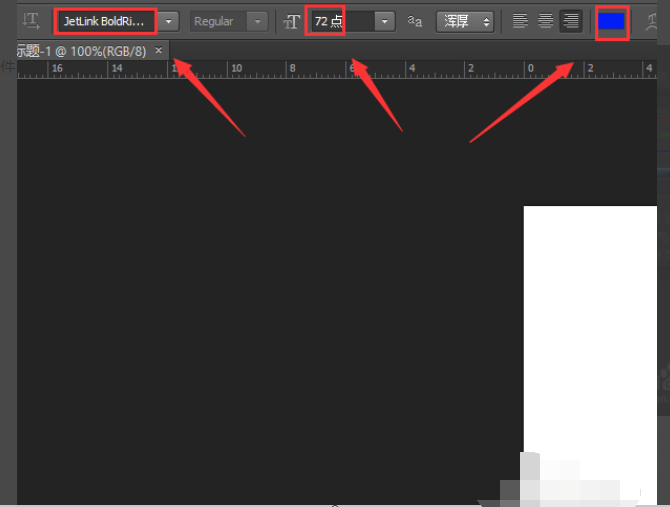
5、输入文字后,在图层里找到添加图层样式选项
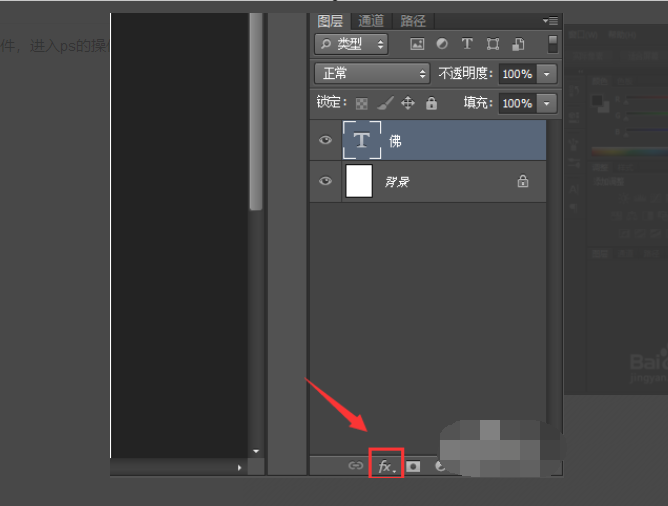
6、点击添加图层样式选项,在其子级菜单里找到外发光选项,点击外发光选项,在弹出的对话框内设置参数
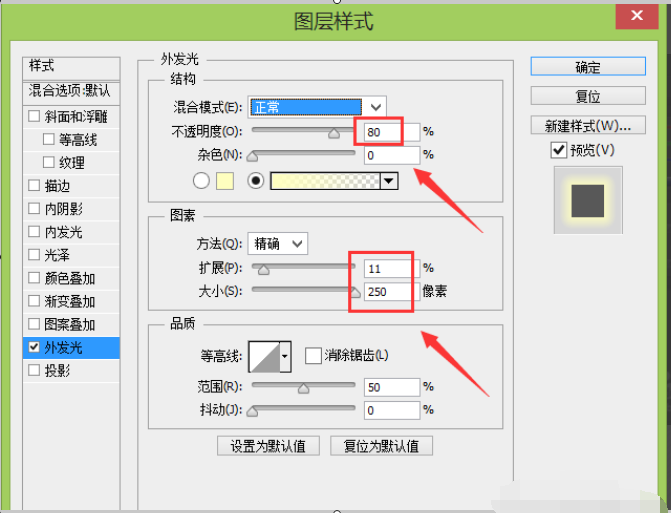
7、设置好参数后点击确定,我们的发光文字就制作好了

材料/工具:PS
1、打开PS这款软件,进入PS的操作界面
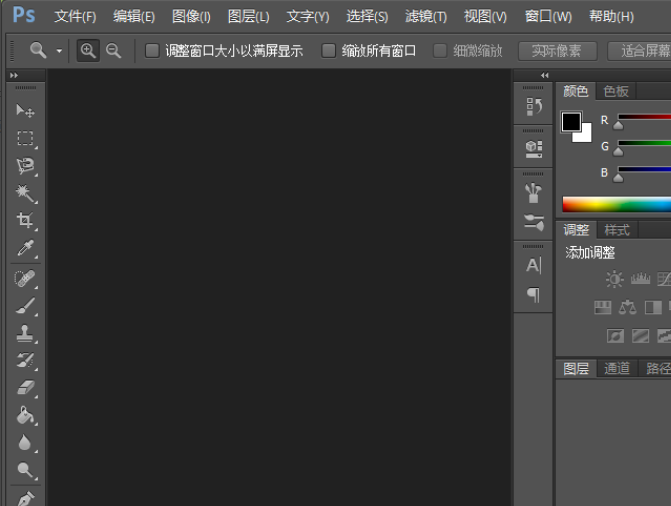
2、在该界面内按下ctrl+n键,弹出新建对话框,在该对话框内设置参数
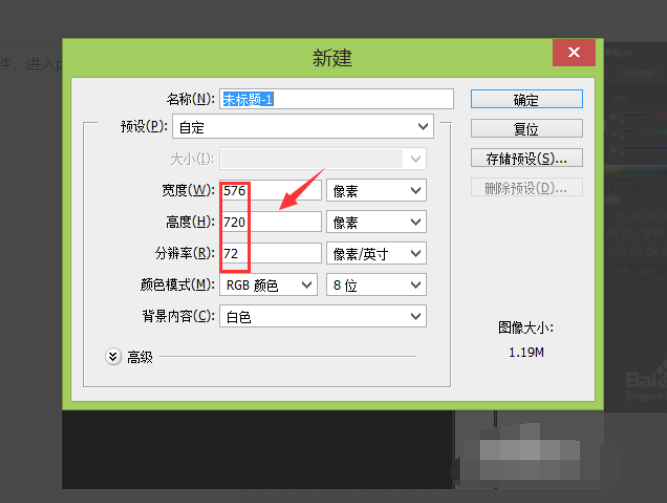
3、在工具箱内找到文字工具
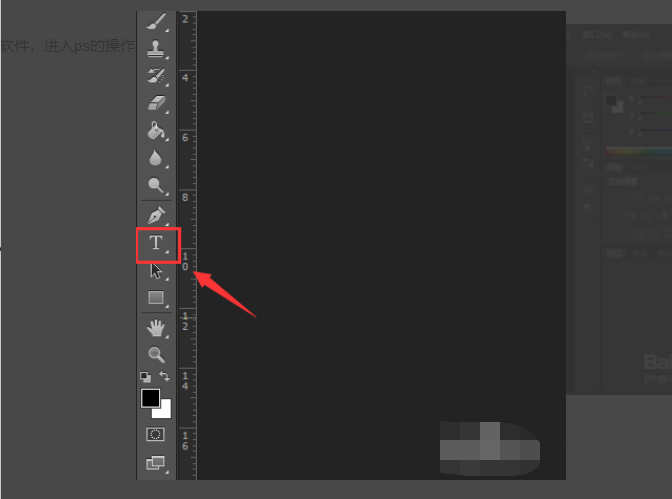
4、选择文字工具,在上面的设置里设置文字字体、文字大小和文字的颜色
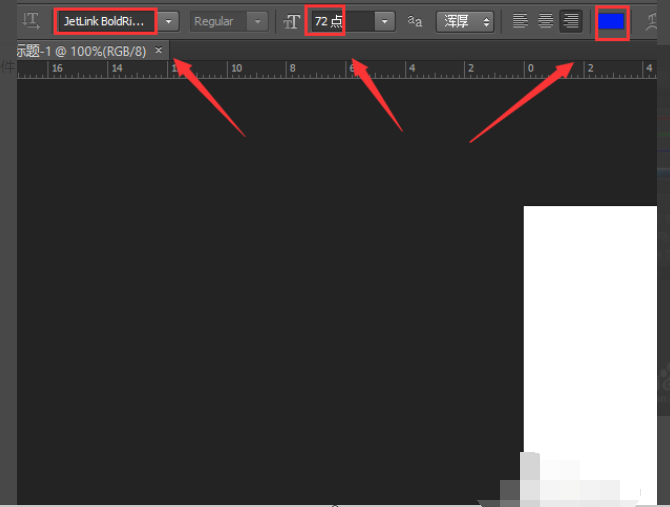
5、输入文字后,在图层里找到添加图层样式选项
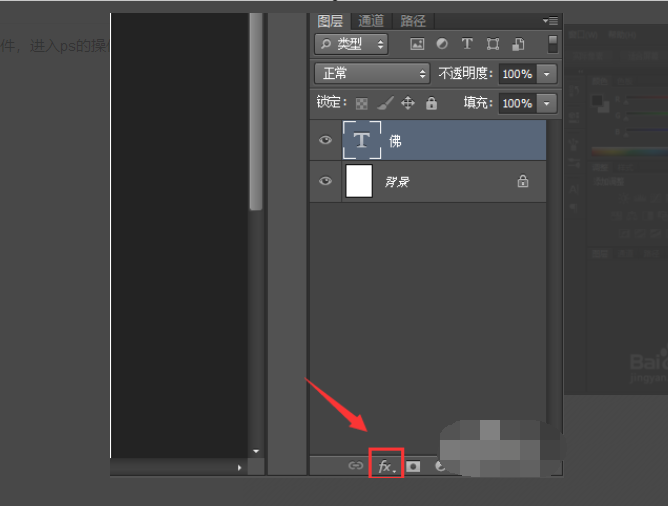
6、点击添加图层样式选项,在其子级菜单里找到外发光选项,点击外发光选项,在弹出的对话框内设置参数

7、设置好参数后点击确定,我们的发光文字就制作好了

1、打开PS软件,输入一些文字,然后双击文字图层,打开混合选项:
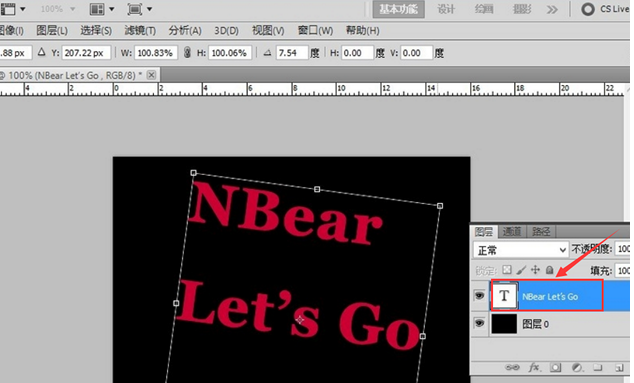
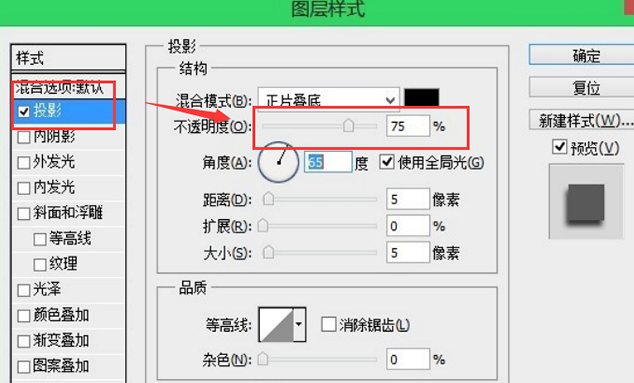
3、然后调整外发光效果,点击外发光的选项,这里设置一下透明度和颜色:
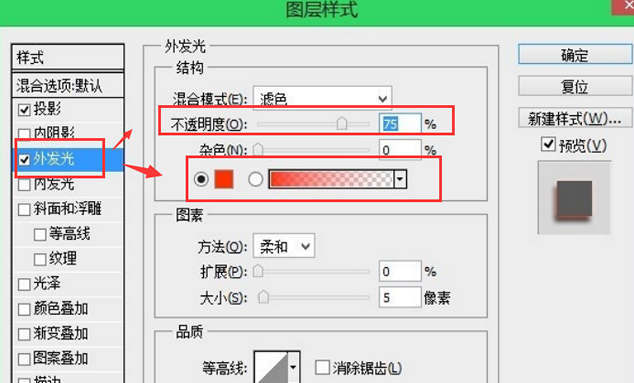
4、这一步调整一下内发光效果,适当的调整一下透明度即可:
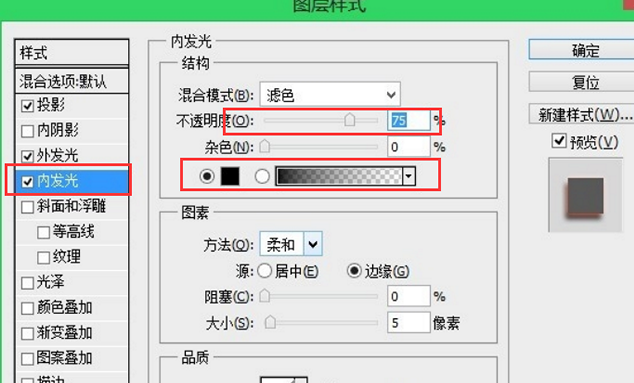
5、接着是勾选调整斜面和浮雕效果,是为了凸显文字的立体效果,这里把方向调整为上,其他使用默认即可:
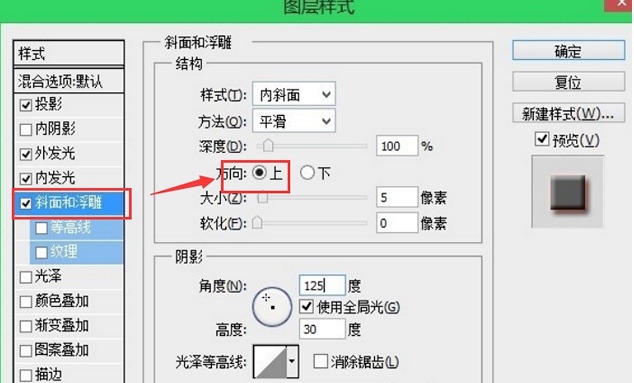
6、这一步进行颜色叠加的调整 ,选择文字的相对色,这样效果更佳明显,这里选择黄色,和红色相对:
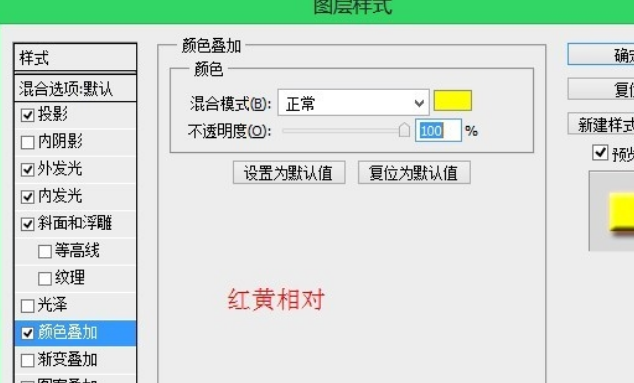
7、全部调整完成后,最终可以看到字体发出了淡淡的红光效果,如果不满意,可以再次双击文字图层调整。以上就是用PS设置文字外发光效果的流程:
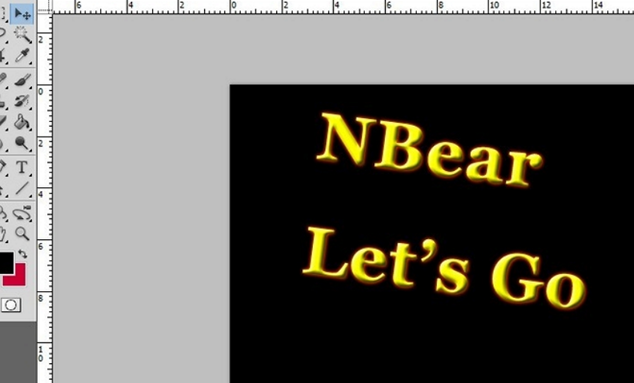
1、打开PS软件,输入一些文字,然后双击文字图层,打开混合选项:
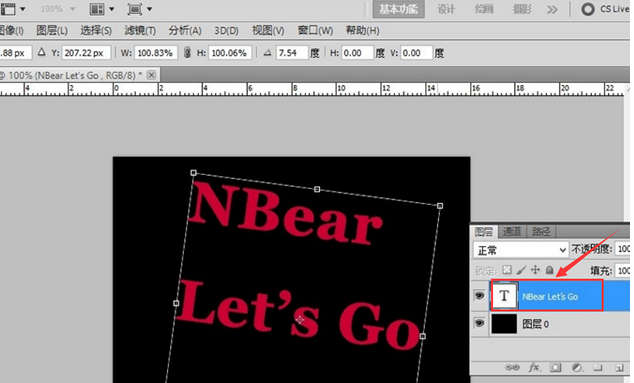
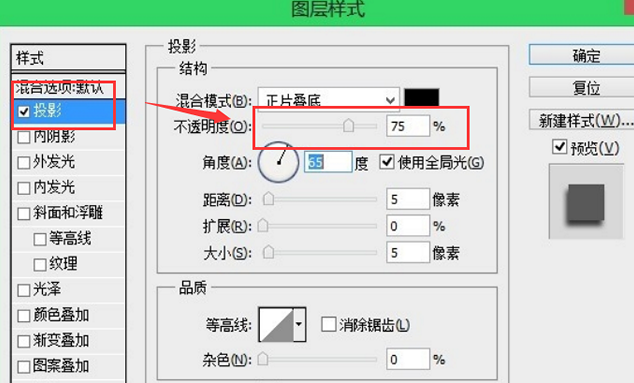
3、然后调整外发光效果,点击外发光的选项,这里设置一下透明度和颜色:
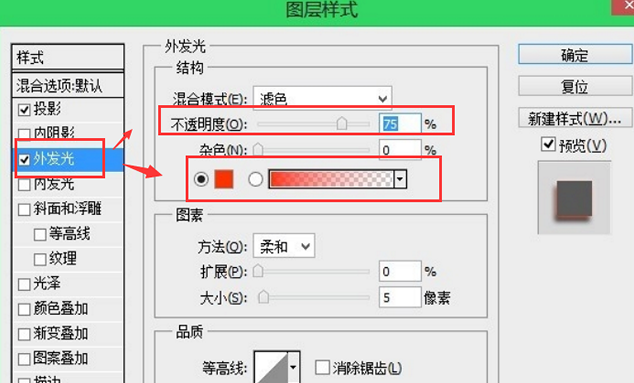
4、这一步调整一下内发光效果,适当的调整一下透明度即可:
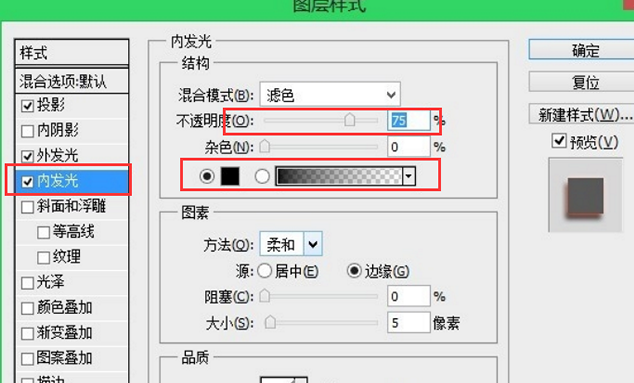
5、接着是勾选调整斜面和浮雕效果,是为了凸显文字的立体效果,这里把方向调整为上,其他使用默认即可:
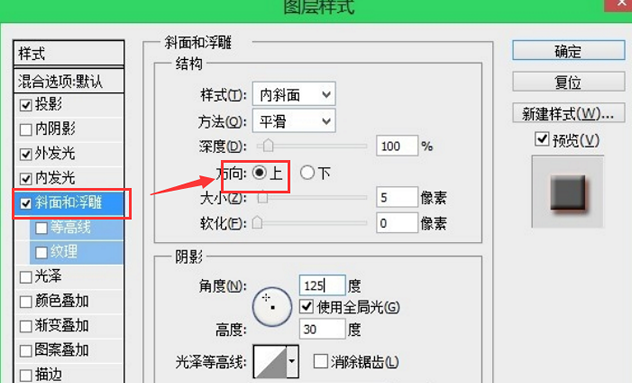
6、这一步进行颜色叠加的调整 ,选择文字的相对色,这样效果更佳明显,这里选择黄色,和红色相对:
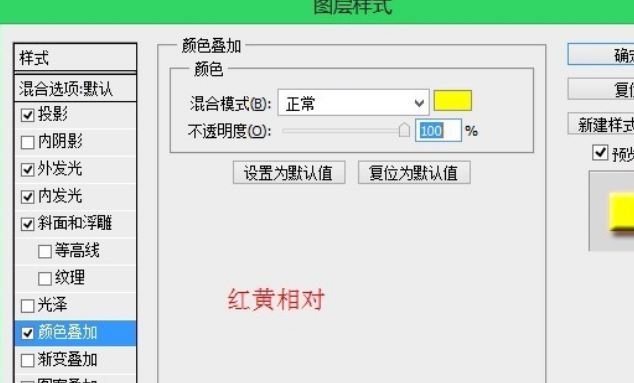
7、全部调整完成后,最终可以看到字体发出了淡淡的红光效果,如果不满意,可以再次双击文字图层调整。以上就是用PS设置文字外发光效果的流程: